Meta Quest V76 OS Horizon les nouveautés sur la mise à jour logiciel et les fonctionnalités intégrées aux Meta Quest 2, 3, 3s et Pro.
Meta Quest V76 mise à jour du micrologiciel OS Horizon pour Quest 3, 3S et Pro
Accessoires Quest 3S | Accessoires Quest 3 | Chaîne YouTube StylistMe
L’OS Horizon Quest v76 PTC (phase de test) introduit plusieurs nouvelles fonctionnalités permettant le partage d’écran PC, l’utilisation de son avatar Meta en selfie virtuel dans les applications de visioconférence. Mais aussi d’enrichir les expressions des avatars particulièrement des expressions du visage et des mouvements plus subtils des mains.
De plus, un nouvel onglet dans les paramètres permet de personnaliser l’image de fond et le champ de vision virtuel.
Sommaire
Alerte mise à jour Quest V76 (version PTC)
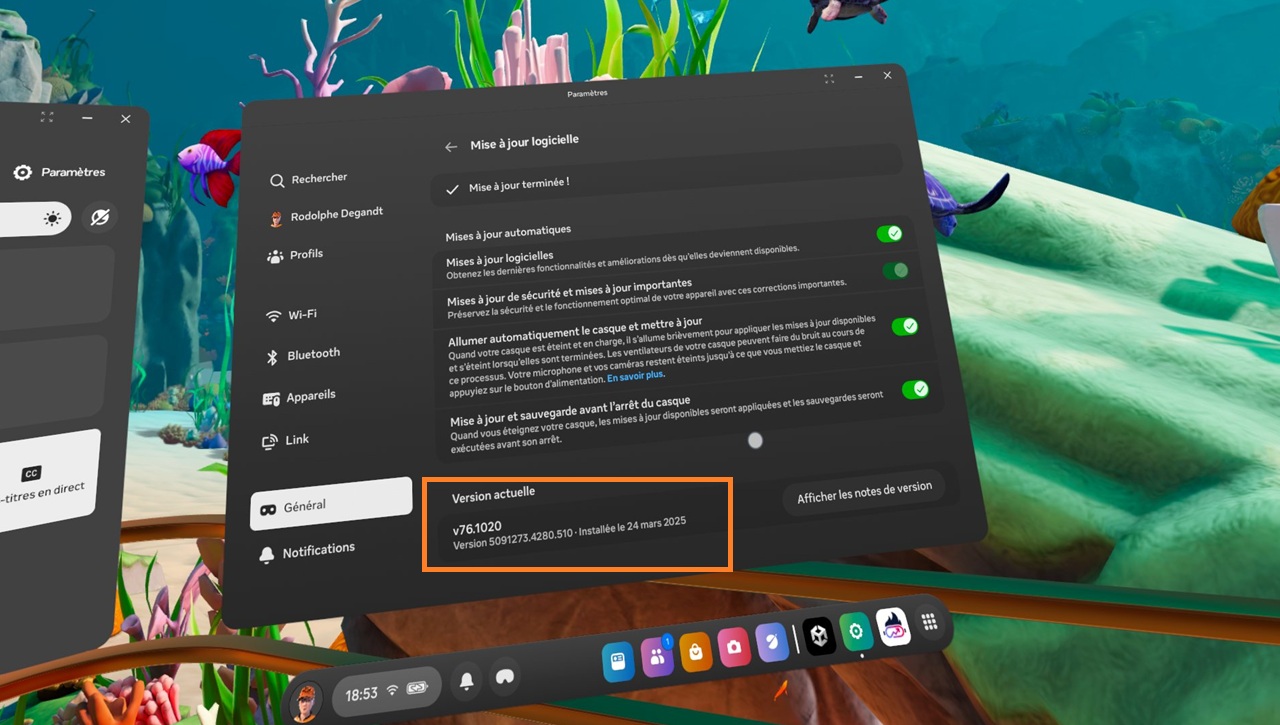
La dernière version du Public Test Channel (PTC) de l’OS VR/MR de Meta permet d’accéder à votre caméra selfie.
Attention, si vous installez la version Quest V76 il est FORT PROBABLE que la mise à jour fasse planter tout simplement votre Quest. Je suis resté bloqué sur le logo Meta Horizon un petit moment. J’ai d’abord eu des mises à jours des contrôleurs et j’ai dû éteindre/rallumer 6 fois pour enfin accéder à l’accueil.
Impact plusieurs applications installées dans mes sources inconnues ne fonctionnent correctement (RiMusic et GBox par exemple).
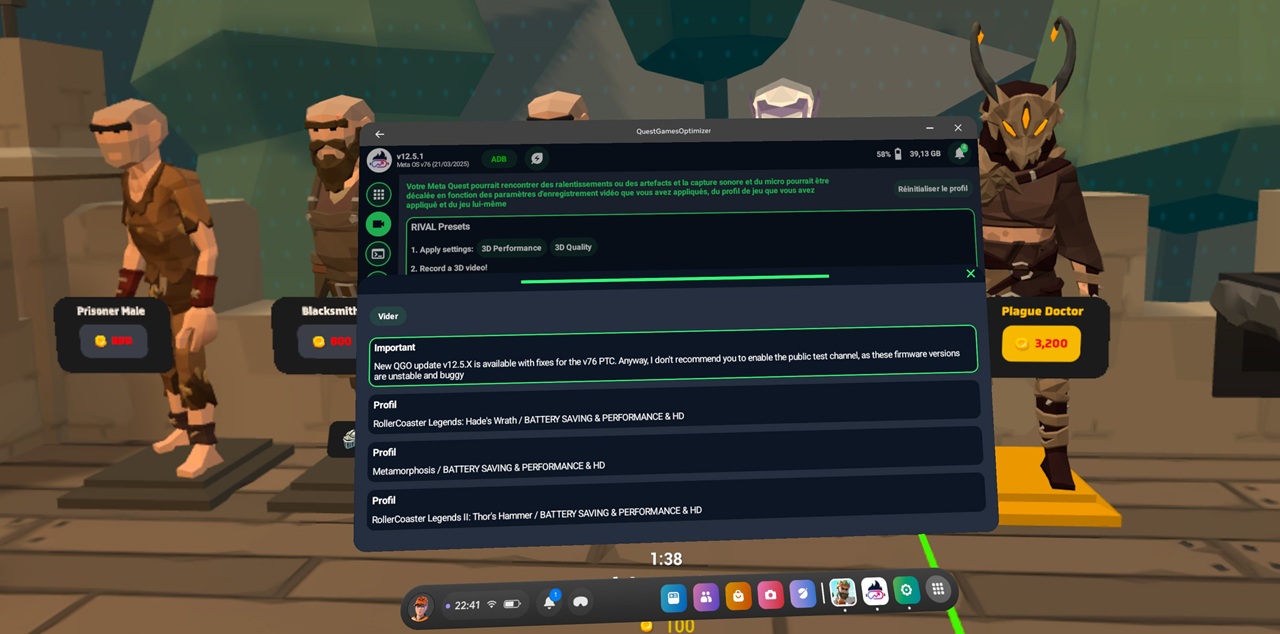
Bonne nouvelle Anagan79 vient de mettre à jour l’indispensable app Quest Game Optimizer pour la V76.
Caster le Quest sur écran avec câble DisplayPort Alt Mod
La première est une annonce faite pour la V74 mais qui ne fonctionnait pas et que je peux maintenant utiliser avec la V76.
Nous avons donc la possibilité de caster l’image du Quest sur un écran équipé d’un Display Port. Pour cela, il suffit de brancher un câble dit DisplayPort Alt Mode c’est à dire source USB-C (votre Quest) vers DisplayPort (votre écran d’affichage).
La bonne nouvelle est que c’est véritablement une recopie en directe sans latence de ce que vous voyez réellement, on peut ainsi caster le Home, la vue Passthrough, un jeu VR, une vidéo YouTube, tout passe.
J’ai testé plusieurs câble et tous fonctionnent parfaitement que ce soit
Amélioration du Link pour Sideloader (SideQuest)
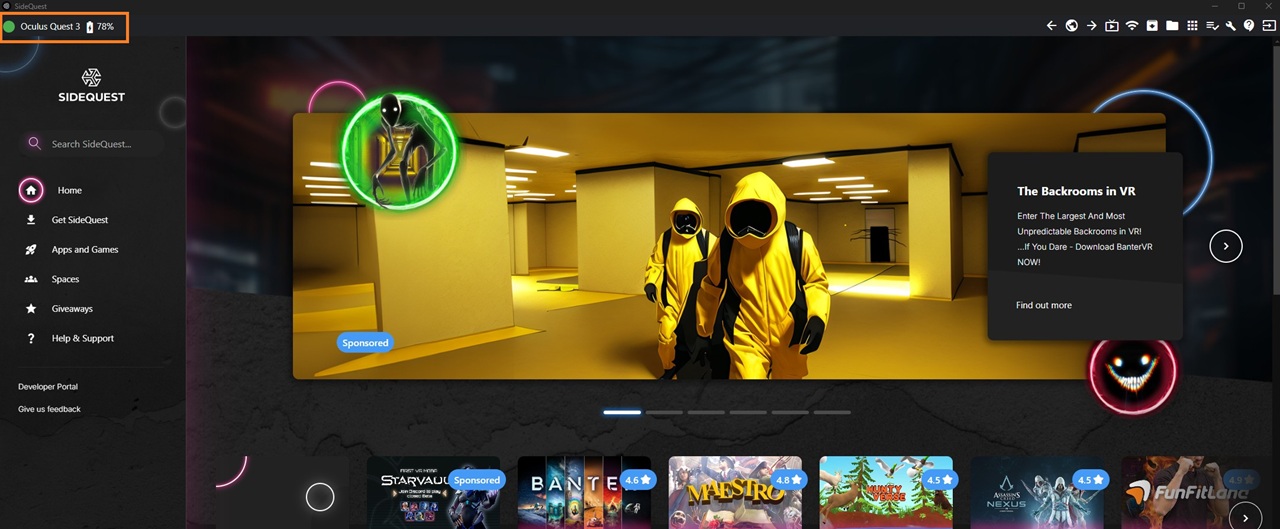
Un détail j’avais un souci avec le Quest 3, mais pas avec le 3 S ni le 2, Mon Quest 3 n’était plus reconnu en connexion USB-C USB avec SideQuest. Avec un câble Link alimenté, j’ai récupéré la connexion et même une petite charge du Quest insuffisante pour le recharger en jeu, mais qui ralentit sa consommation. À noter que le cast avec le Quest 3 n’est toujours pas possible avec SideQuest (à mois qu’il y ait une astuce que je n’ai pas trouvée).
Intégration d’Android 14
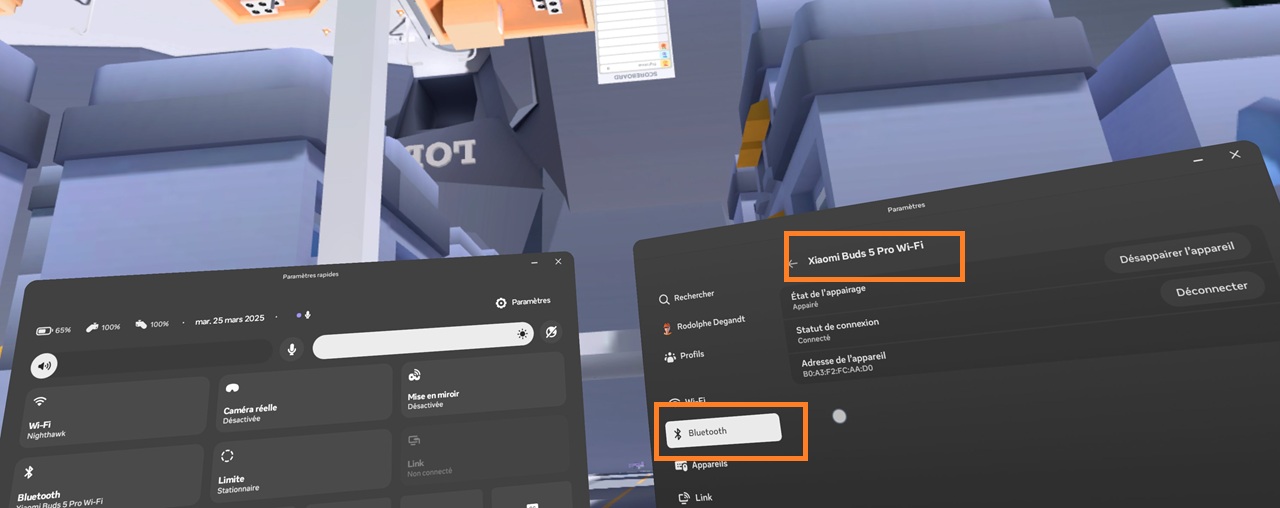
Un autre point clé de la mise à jour Quest V76 PTC est l’intégration d’Android 14, sachant qu’actuellement la dernière version d’Android pour les smartphones est la version 15.
Cette version est particulièrement intéressante, car elle permet de connecter des écouteurs sans fil en Bluetooth sans latence, sans avoir besoin d’une clé de connexion supplémentaire. J’ai testé avec mes écouteurs Xiaomi Buds 5 Pro Wi-Fi et c’est tout simplement parfait. Je ne perçois aucune latence pour les tirs ni pour les mouvements des lèvres dans les dialogues de film.
Partage de Windows avec d’autres utilisateurs de Meta Quest
Une autre fonctionnalité annoncée que je n’ai pas testée est de pouvoir partager l’écran Windows de son PC avec d’autres utilisateurs dans Horizon Home et Horizon Worlds. Cela pourrait permettre de regarder des films ou de collaborer sur des projets avec des amis en partageant son écran PC. Une fonctionnalité qui existe déjà ave l’application BigScreen.
Caméra selfie et micro mouvements
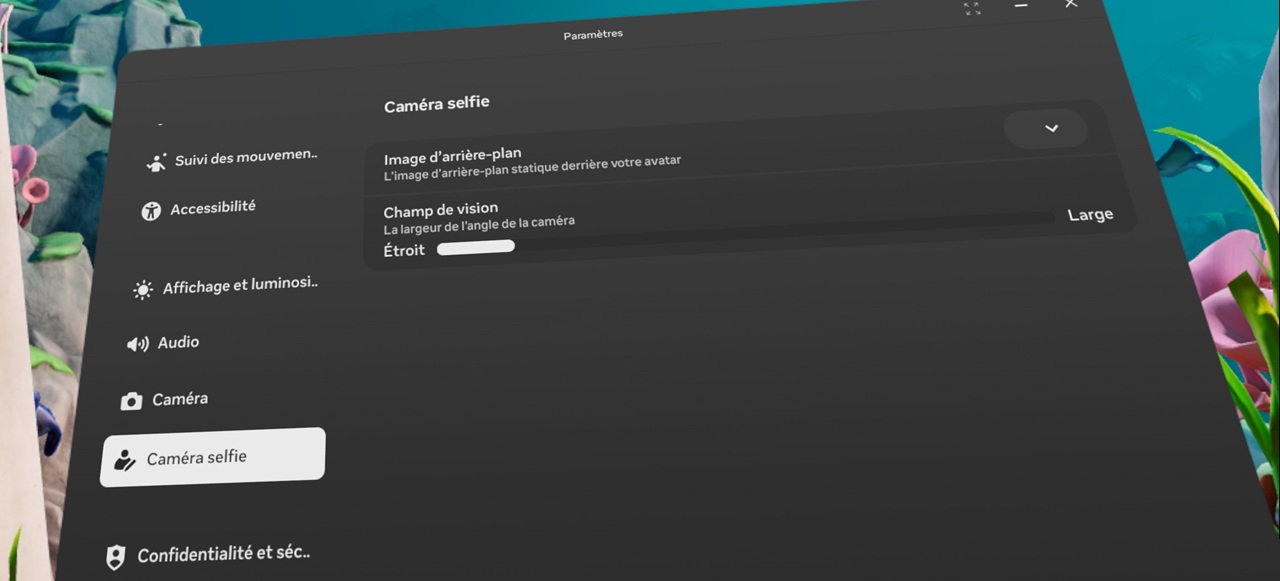
Et enfin je termine par l’ajout le plus fun de la V76 qui est présent sur l’Apple Visions Pro. Cette fonctionnalité crée une image vidéo virtuelle représentant votre avatar Meta pour vous représenter dans un appel vidéo. Mieux elle prend en compte les mouvements de votre bouche, des mains et même de vos jambes. La bouche bouge quand on utilise le micro, les mains grâce aux caméras avant sont bien reproduites et les mouvements des jambes sont déduits par algorithme avec plus ou moins de succès.
On a la possibilité de faire quelques réglages de la prise de vue virtuelle dans les paramètres, il y a en effet un nouvel onglet “ Selfie ” qui permet de sélectionner un arrière-plan à votre Avatar parmi “ Abstrait ”, “ Plage ”, “ Serre ”, “ Bureau à domicile ”, “ Lumière ”, “ Loft ” et “ Bureau ”.
Et Il y a également une ligne pour modifier la largeur du champ de vision de votre avatar qui permet de zoomer sur votre visage ou d’afficher le cors en entier.
Le but est de pouvoir utiliser votre avatar Meta en tant que personnage pour vos vidéoconférences dans des applications comme Messenger ou WhatsApp.
Personnellement, j’ai bien le nouvel onglet, mais pas le choix des arrière-plans. Avec l’app Meta Quest WhatsApp cela n’a pas fonctionné par contre, l’appel vidéo est opérationnel avec Avatar est top avec la version WhatsApp Apk sideloadée (une autre app sources inconnues qui fonctionnent donc correctement). J’ai bien mon avatar qui s’affiche pour mon interlocuteur, avec la possibilité de zoomer et dézoomer en direct via les paramètres, ce qui est très fun avec en plus la bouche qui bouge quand on parle et toujours les mouvements des doigts assez précis et le fait que le mouvement des jambes simulé.





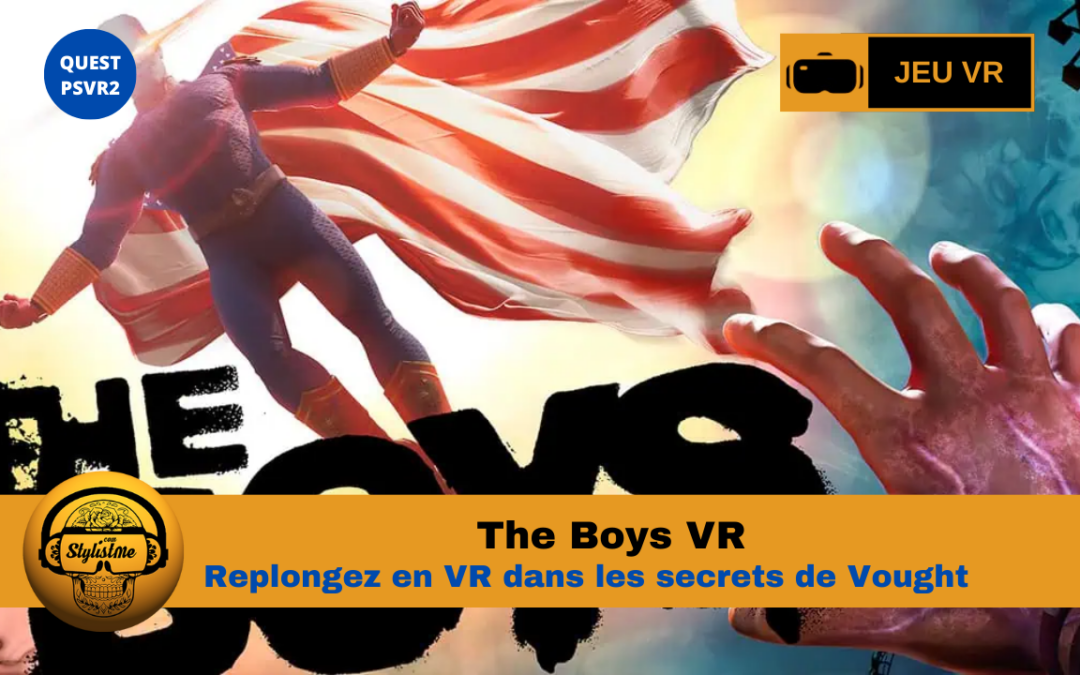





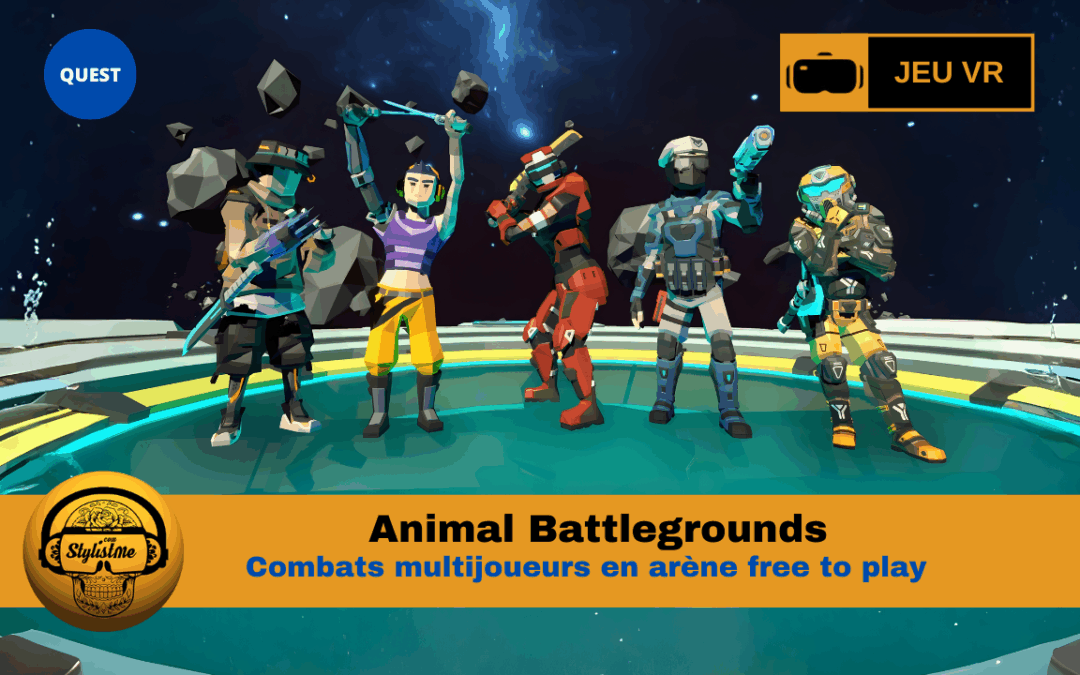

0 commentaires